Kaip įjungti/išjungti inkognito režimą YouTube

YouTube turi inkognito režimą, kuris neleidžia jums peržiūrint turinio, kuris būtų išsaugotas ar įtakotų jūsų sąrašus. Šis vadovas moko, kaip jį naudoti.
Kai pamatysite jums patinkantį „YouTube“ vaizdo įrašą, beveik neįmanoma vaizdo įrašo nekartoti. Jums tereikia jį žiūrėti vėl ir vėl, gerai, kad „YouTube“ turi integruotą ciklo funkciją.
Vaizdo įrašo kartojimas pačiam gali labai erzinti, kai plaunate indus. Remdamiesi šiais patarimais, galėsite kartoti mėgstamus „YouTube“ vaizdo įrašus tiek kartų, kiek norite.
Šis straipsnis padės jums:
Geros naujienos yra tai, kad galima peržiūrėti bet kokį vaizdo įrašą neįdiegiant jokių trečiųjų šalių plėtinių. Bloga žinia ta, kad to negalima padaryti naudojant „YouTube“ programą, jums reikės pageidaujamos naršyklės pagalbos.
Norėdami peržiūrėti vaizdo įrašą:
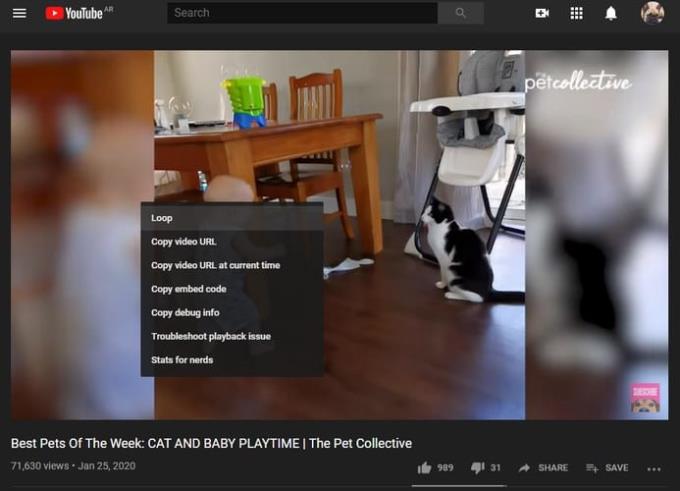
Negalėsite matyti jokių aiškių požymių, kad vaizdo įrašas pažymėtas kaip kartotis. Vienintelis būdas patikrinti, ar vaizdo įrašas kartojasi, yra dešiniuoju pelės mygtuku spustelėti ir patikrinti, ar parinkties šone yra varnelė.
Jei vieną kartą spustelėję dešiniuoju pelės mygtuku nematote ciklo parinkties, pabandykite greitai spustelėti dešiniuoju pelės klavišu du kartus. Ciklo parinktis bus pirmoji sąraše.
Norėdami peržiūrėti „YouTube“ vaizdo įrašą bet kuriame „Android“ įrenginyje, turėsite naudoti naršyklę, o ne „Android“ programą. Vaizdo įrašo ciklo parinktis bus rodoma, tik jei naršyklėje apsilankysite „YouTube“. Ciklo parinktis bus rodoma neatsižvelgiant į tai, ar naudojate „Chrome“, „Opera“ ir kt.
Norėdami peržiūrėti „YouTube“ vaizdo įrašą:
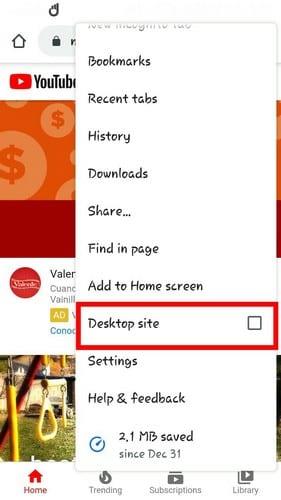
Naudodami pageidaujamą naršyklę eikite į youtube.com
Spustelėkite tris taškus viršutiniame dešiniajame kampe
Pasirinkite darbalaukio svetainę
Paleiskite bet kurį „YouTube“ vaizdo įrašą
Ilgai paspauskite vaizdo įrašą
Bakstelėkite parinktį Loop
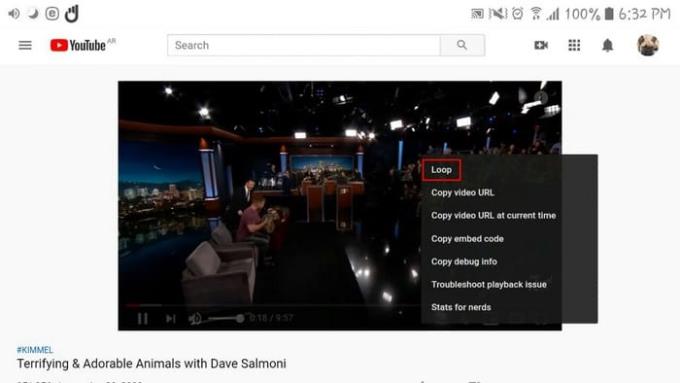
Yra žiniatinklio programa „ Listen on Repeat“, kuri taip pat gali padėti peržiūrėti vaizdo įrašus, neatsižvelgiant į tai, ar žiūrite juos kompiuteryje ar mobiliajame įrenginyje.
Norėdami sukurti vaizdo įrašo kilpą, nukopijuokite URL ir įklijuokite jį į paiešką viršuje kairėje.
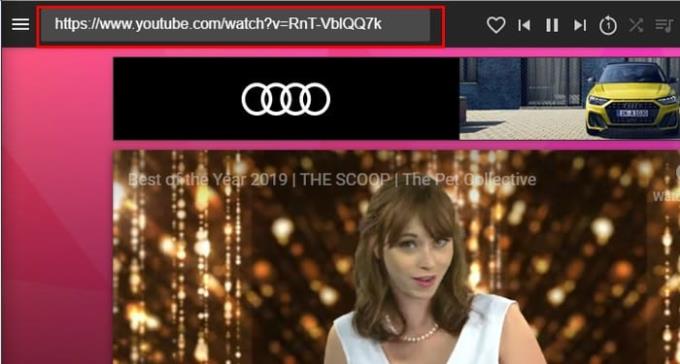
Vaizdo įrašas bus paleistas automatiškai. Norėdami nustatyti, kurią vaizdo įrašo dalį norite perjungti, naudokite vaizdo įrašo apačioje esančius rožinius slankiklius. Tai viskas, ką jums reikia padaryti, vaizdo įrašas automatiškai apims jūsų nustatytą dalį.
Norėdami valdyti vaizdo įrašą, galite naudoti valdymo parinktis, kurias siūlo žiniatinklio programa vaizdo įrašo viršuje, arba galite naudoti „YouTube“ parinktis.
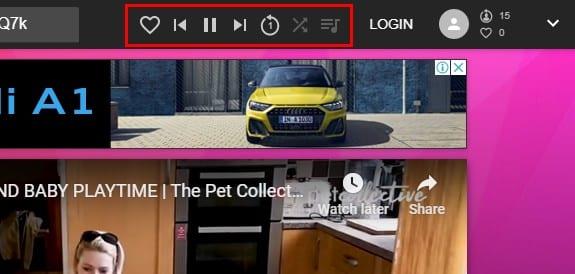
Nebent slankikliais pažymėsite vaizdo įrašo dalį, kurią norite perjungti, vaizdo įrašas bus paleistas visas. Taip pat nereikia registruotis norint naudotis programėle. Jei norite, galite susikurti paskyrą, tačiau tai nėra prievolė kurti vaizdo įrašus.
Kai kurie „YouTube“ vaizdo įrašai yra fantastiški ir juos reikia žiūrėti ne kartą. Jei pamatysite vieną iš tų vaizdo įrašų, žinote, kokias parinktis turite peržiūrėti tuos vaizdo įrašus tiek kartų, kiek norite. Kokį „YouTube“ vaizdo įrašą ketinate peržiūrėti? Praneškite man toliau pateiktuose komentaruose.
YouTube turi inkognito režimą, kuris neleidžia jums peržiūrint turinio, kuris būtų išsaugotas ar įtakotų jūsų sąrašus. Šis vadovas moko, kaip jį naudoti.
„YouTube“ yra viena geriausių srautinio perdavimo svetainių internete. Kalbant apie trumpus klipus, nėra geresnio šaltinio – taip pat nėra ir panašaus turinio
Jei nepavyksta paskelbti „YouTube“ komentarų, leiskite vaizdo įrašą paleisti kelias sekundes. Tada išvalykite naršyklės talpyklą ir išjunkite plėtinius.
Nežinau kaip jūs, bet manau, kad dabar turiu net gazilijoną kanalų, kuriuos esu užsiprenumeravęs „YouTube“. Manau, tai gali būti šiek tiek perdėta.
„YouTube“ turi inkognito režimą, kuris neleidžia išsaugoti jūsų peržiūrų ar turėti įtakos jūsų sąrašams. Ši pamoka išmokys jus naudoti.
Kai pamatysite jums patinkantį „YouTube“ vaizdo įrašą, beveik neįmanoma vaizdo įrašo nekartoti. Jums tiesiog reikia tai žiūrėti vėl ir vėl, gerai
Jei „YouTube“ neišsaugos jūsų žiūrėjimo istorijos, išjunkite skelbimų blokatorių. Daugelis vartotojų patvirtino, kad skelbimų blokatoriai dažnai blokuoja YT istorijos stebėjimo URL.
„Safari“ naršyklė yra gerai žinoma kaip „Apple“ įrenginių interneto prieigos variklis. Pastaruoju metu daugelis „Safari“ vartotojų patyrė nesugebėjimą
Jei negalite prisijungti prie „YouTube“ paskyros, eikite į paskyros atkūrimo puslapį ir atsakykite į saugos klausimus, kad atkurtumėte paskyrą.
Ką daryti, kai „YouTube Music“ nebegroja kitos dainos? Išvalius programos talpyklą arba pašalinus „YouTube Music“ problema turėtų būti išspręsta.
Jei negalite tiesiogiai pradėti „YouTube“, sugeneruokite naują srauto raktą ir įsitikinkite, kad koduotuvas atnaujintas. Tada iš naujo paleiskite maršrutizatorių ir kompiuterį.
„YouTube“ yra viena geriausių srautinio perdavimo ir muzikos programų – ten tiek daug puikaus turinio, kad beveik neįmanoma jį išlaikyti.
Jei „YouTube“ aptiko neįprastą srautą iš mano kompiuterio, tai gali reikšti, kad sistema įtaria, kad tai automatizuotas srautas.
Visada malonu matyti, ar įmonė kažką daro teisingai, ar ne? Na, šį kartą „YouTube“ daro tai, kas tikrai verčia žmones mėgautis
Jei „YouTube“ garsas atsitiktinai nutrūksta „Edge“, atnaujinkite naršyklę, išvalykite talpyklą, išjunkite plėtinius ir paleiskite garso trikčių šalinimo įrankį.
Jei kuriant „YouTube“ paskyrą įvyko klaida, išvalykite naršyklės talpyklą, išjunkite plėtinius ir naudokite kitą naršyklę.
„Microsoft Office Suite“ programa „PowerPoint“ padeda sukurti išskirtinius pristatymus, skirtus darbui, mokyklai ir asmeniniam naudojimui. Ji siūlo įvairias funkcijas, tokias kaip galimybė pridėti Excel lapų, skritulinių diagramų,
Jei negalite prisijungti prie „YouTube“, patikrinkite, ar dėl šios problemos kalta jūsų naršyklė. Norėdami tai išspręsti, išvalykite talpyklą ir išjunkite plėtinius.
Jei naudojote „YouTube“ programą „Android“, jau žinosite, kad „YouTube“ vaizdo įrašų paleisti fone neįmanoma. Mes parodome keletą šios problemos sprendimo būdų.
Kadangi „YouTube“ misija yra suteikti mums balsą ir tyrinėti, kelių vaizdo įrašų peržiūra „YouTube“ gali būti gana priklausoma. Automatinio paleidimo funkcija, kurią naudodami galite nustatyti priminimus „YouTube“, kad padarytumėte pertrauką, kai per ilgai žiūrėjote vaizdo įrašus atlikdami šiuos veiksmus.
Įvedę root teises į „Android“ telefoną, gausite visišką prieigą prie sistemos ir galėsite paleisti daugybę programų, kurioms reikalinga root teisė.
„Android“ telefono mygtukai skirti ne tik garsumui reguliuoti ar ekranui pažadinti. Atlikus kelis paprastus pakeitimus, jie gali tapti sparčiaisiais klavišais, skirtais greitai nufotografuoti, praleisti dainas, paleisti programas ar net įjungti avarines funkcijas.
Jei palikote nešiojamąjį kompiuterį darbe ir turite skubiai išsiųsti ataskaitą viršininkui, ką daryti? Naudokite išmanųjį telefoną. Dar sudėtingiau – paverskite telefoną kompiuteriu, kad galėtumėte lengviau atlikti kelias užduotis vienu metu.
„Android 16“ turi užrakinimo ekrano valdiklius, kad galėtumėte keisti užrakinimo ekraną pagal savo skonį, todėl užrakinimo ekranas yra daug naudingesnis.
„Android“ vaizdo vaizde režimas padės sumažinti vaizdo įrašą ir žiūrėti jį vaizdo vaizde režimu, žiūrint vaizdo įrašą kitoje sąsajoje, kad galėtumėte atlikti kitus veiksmus.
Vaizdo įrašų redagavimas „Android“ sistemoje taps lengvas dėka geriausių vaizdo įrašų redagavimo programų ir programinės įrangos, kurią išvardijome šiame straipsnyje. Įsitikinkite, kad turėsite gražių, magiškų ir stilingų nuotraukų, kuriomis galėsite dalytis su draugais „Facebook“ ar „Instagram“.
„Android Debug Bridge“ (ADB) yra galinga ir universali priemonė, leidžianti atlikti daugybę veiksmų, pavyzdžiui, rasti žurnalus, įdiegti ir pašalinti programas, perkelti failus, gauti šaknines ir „flash“ ROM kopijas, kurti įrenginių atsargines kopijas.
Su automatiškai spustelėjamomis programėlėmis. Jums nereikės daug ką daryti žaidžiant žaidimus, naudojantis programėlėmis ar atliekant įrenginyje esančias užduotis.
Nors stebuklingo sprendimo nėra, nedideli įrenginio įkrovimo, naudojimo ir laikymo būdo pakeitimai gali turėti didelės įtakos akumuliatoriaus nusidėvėjimo sulėtinimui.
Šiuo metu daugelio žmonių mėgstamas telefonas yra „OnePlus 13“, nes be puikios aparatinės įrangos, jis taip pat turi jau dešimtmečius egzistuojančią funkciją: infraraudonųjų spindulių jutiklį („IR Blaster“).



























